win10下FTP服務器搭建圖文教程
本文為大家分享了win10下FTP服務器搭建圖文教程,供大家參考,具體內容如下
基礎步驟:
(1)按【Win + R】快捷鍵打開運行對話框,輸入“optionalfeatures”后,按回車鍵,如下圖所示:
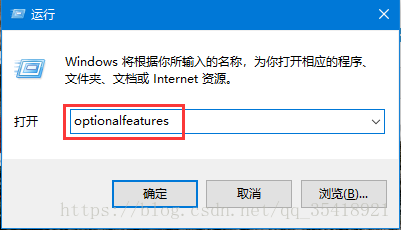
(2)在打開的【Windows功能】窗口中,確認下圖框選的“Internet Information Services”即Internet信息服務的3個子功能都已經打勾“√”,如果沒有勾選,就勾選上,然后點擊【確定】按鈕安裝這些功能,圖示如下:
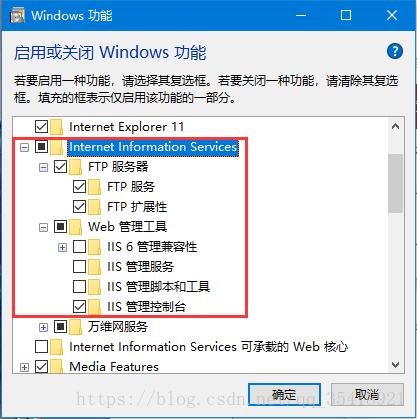
(3)在系統安裝配置完成后,按【Win + S】快捷鍵打開搜索框,輸入“IIS”,點擊搜索到的唯一結果“Internet Information Services管理器”即IIS管理器,圖示如下:

(4)右鍵【網站】,點擊【添加FTP站點】,圖示如下:
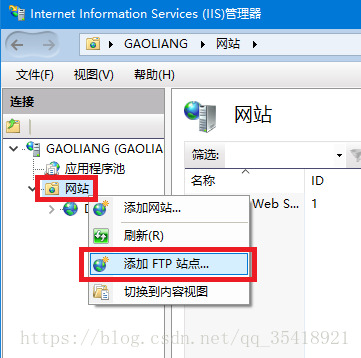
(5)在桌面新建一個文件夾名為“FTP”,輸入【FTP站點名稱】和選擇【物理路徑】(選擇該FTP文件夾),完成之后點擊【下一步】圖示如下:

(6)選擇你的【IP地址】和【端口】(21),SSL選擇【無SSL】,完成之后點擊下一步,圖示如下:
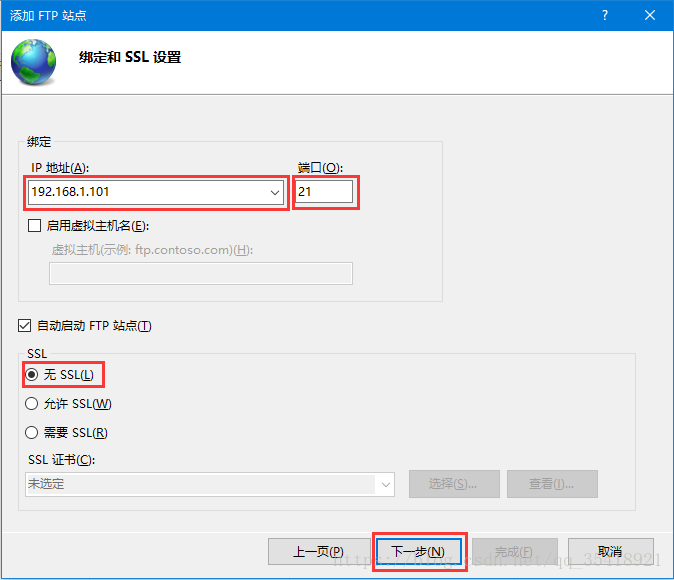
(7)在授權中選擇允許訪問為【所有用戶】,對權限【讀取】、【寫入】打勾“√”,完成后點擊【完成】,圖示如下:
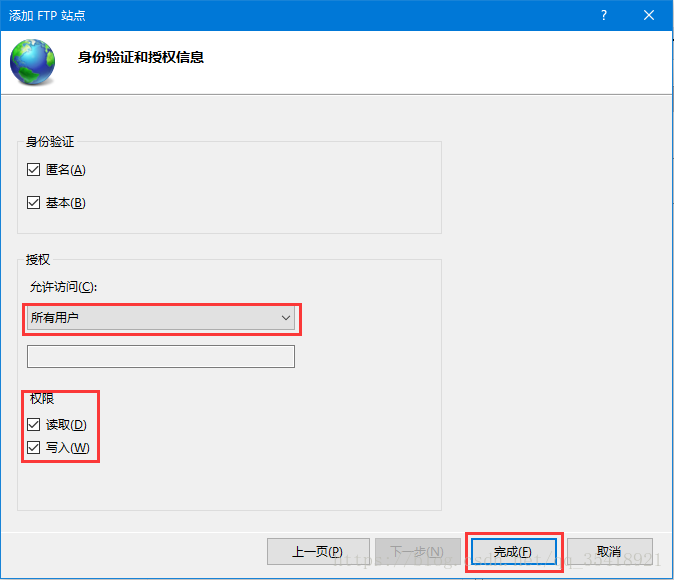
(8)對之前桌面上新建的FTP文件夾右鍵選擇【屬性】,圖示如下:
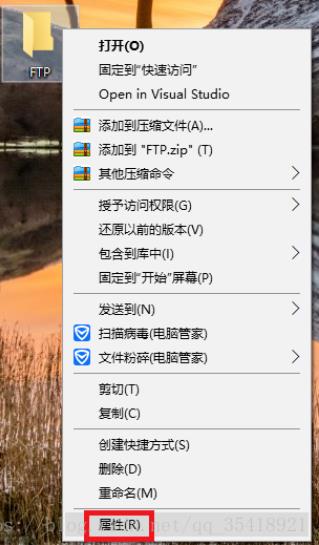
(9)在【屬性】中選擇“共享”選項卡的中【共享】,圖示如下:
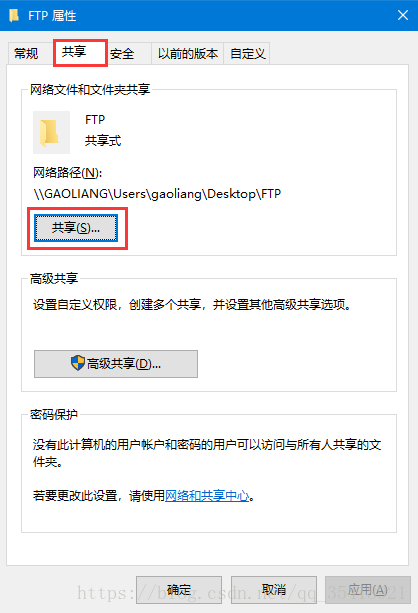
(10)選擇添加"Everyone"用戶,圖示如下:
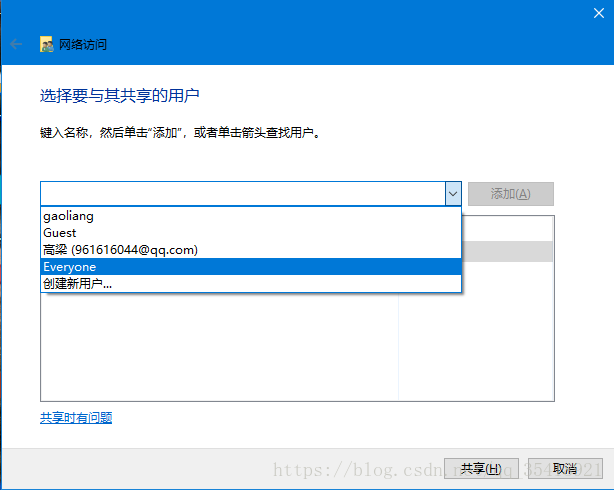
(11)修改“Everyone”用戶權限級別為【讀取/寫入】,完成后點擊【共享】,圖示如下:
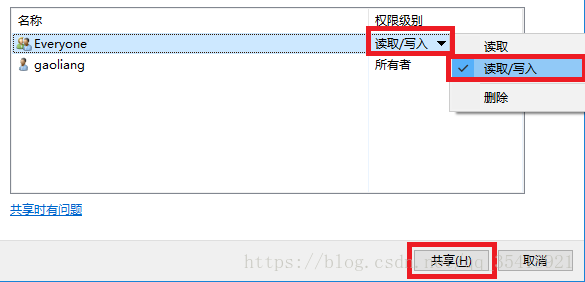
(12)在關閉防火墻的情況下或解決了FTP被windows防火墻攔截的情況下(關于如何關閉防火墻或解決FTP被windows防火墻攔截,請看附加步驟),在瀏覽器中輸入ftp://192.168.1.101(根據之前步驟(6)自己設置的IP地址選擇訪問)即可訪問設置好的FTP,圖示如下,則表示成功:
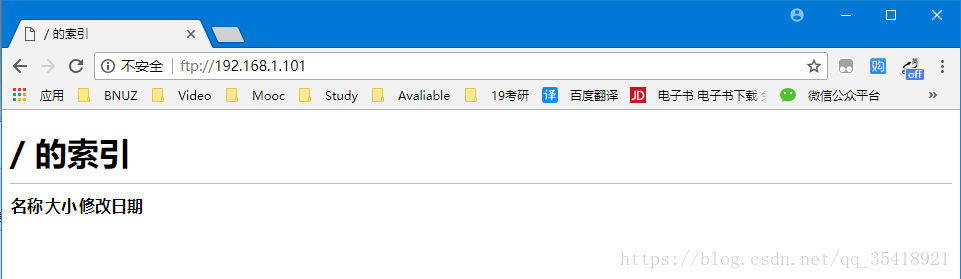
附加步驟:
一、關閉防火墻
1.1 按【Win + S】快捷鍵打開搜索框,輸入“防火墻”,點擊【檢查防火墻狀態】,
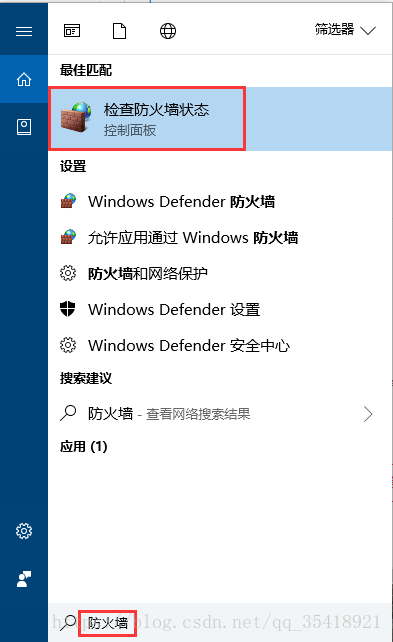
1.2 點擊【啟動或關閉Windows Defender防火墻】

1.3 選擇【關閉Windows Defender 防火墻】,完成之后按【確定】,即完成了關閉防火墻的操作,圖示如下:
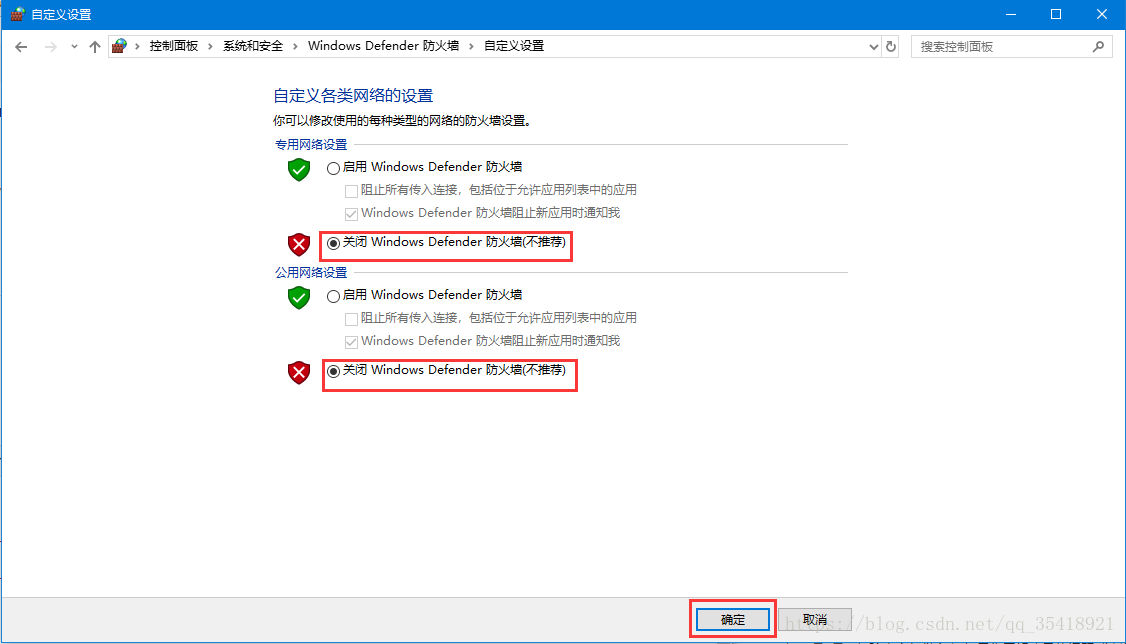
二、解決FTP被windows防火墻攔截
2.1 按【Win + S】快捷鍵打開搜索框,輸入“防火墻”,點擊【檢查防火墻狀態】,
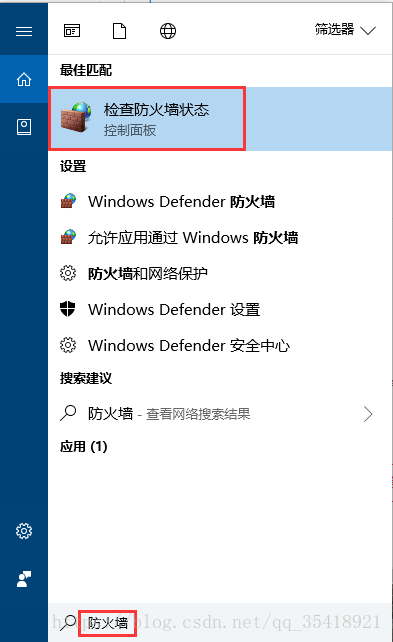
2.2 點擊【允許應用或功能通過Window Defender 防火墻】,圖示如下:
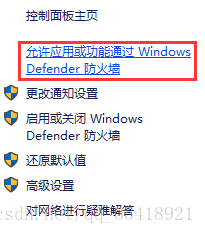
2.3點擊【允許其他應用】,圖示如下:
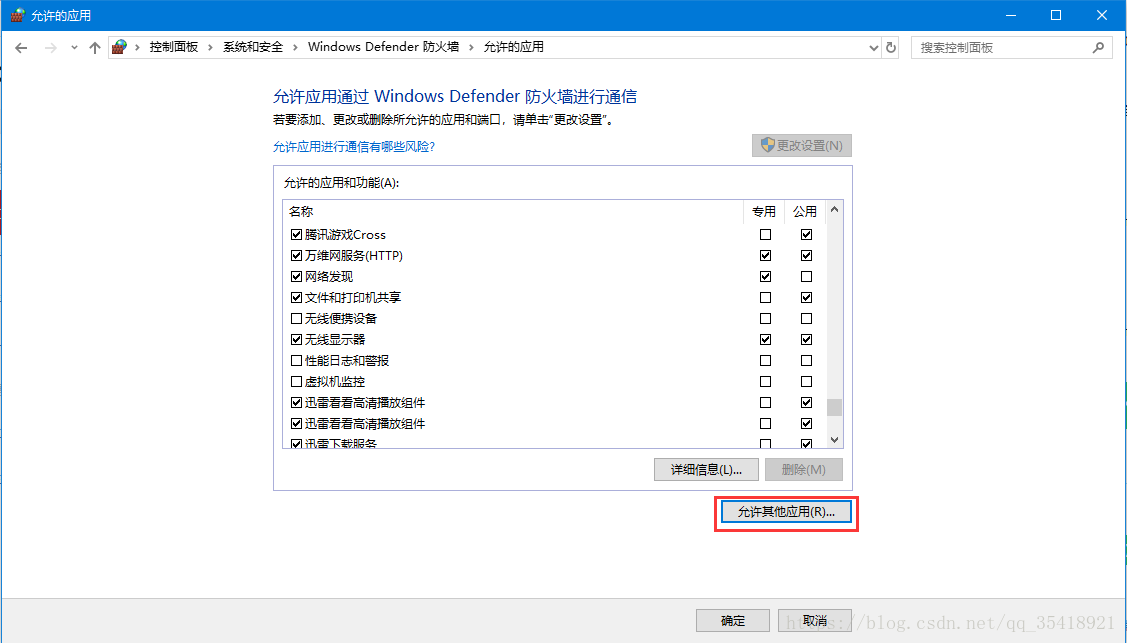
2.4 添加路徑【C:\Windows\System32\svchost.exe】,完成之后按【添加】按鍵,即解決FTP被windows防火墻攔截的問題,圖示如下:
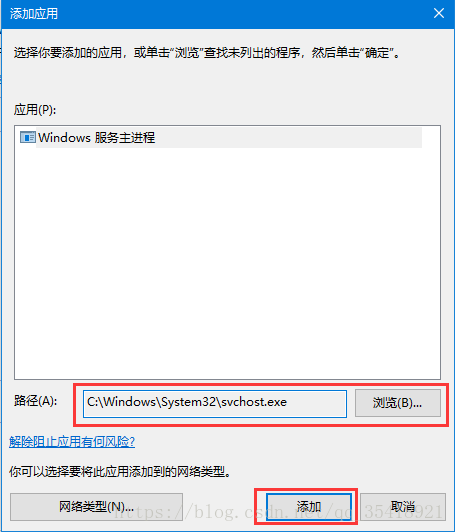
2.5 選擇【Window服務主進程】,勾住【專用】和【公用】“√”,完成之后按【確定】按鍵,即可圖示如下:
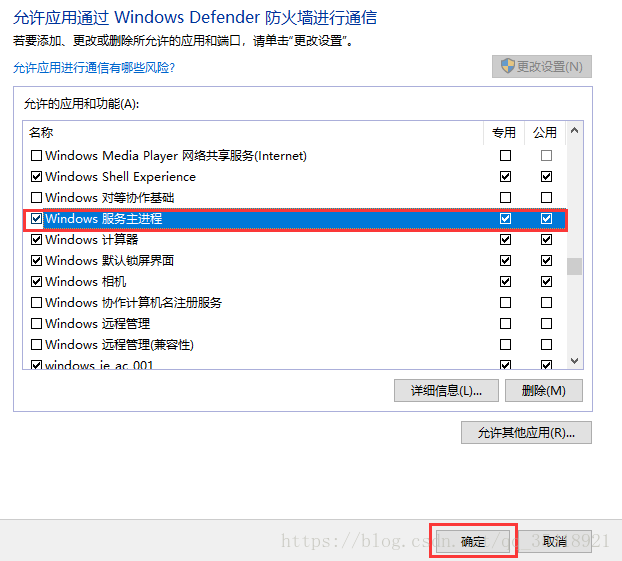
高級步驟:
三、更改【FTP授權】,添加ftp用戶
3.1 右鍵【電腦】選擇【管理】,在【本地用戶和組】下面點擊【新建組】,圖示如下:
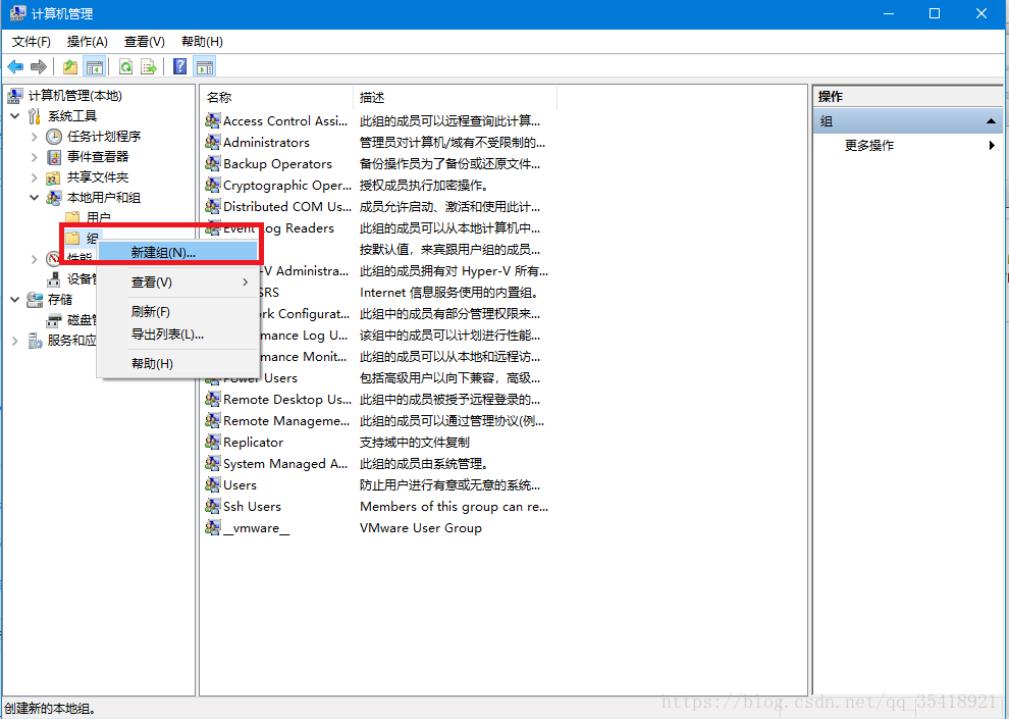
3.2 輸入【組名】和【描述】,完成之后按下【創建】,圖示如下:
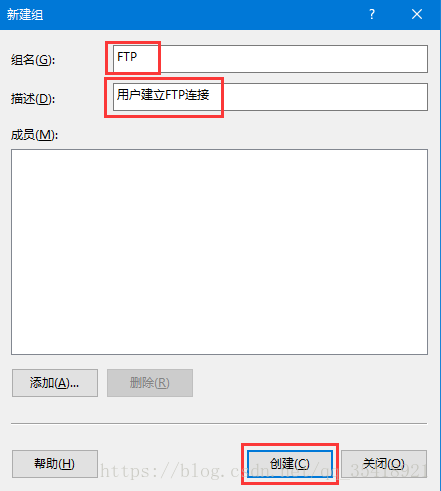
3.3 同理建立【新用戶】,圖示如下:
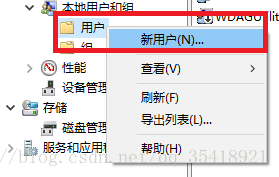
3.4 輸入一系列信息等,完成之后按【創建】,圖示如下:

3.5 選擇剛才創建好的用戶"ftp001"右鍵選擇【屬性】,圖示如下:

3.6 選擇【添加】,圖示如下:
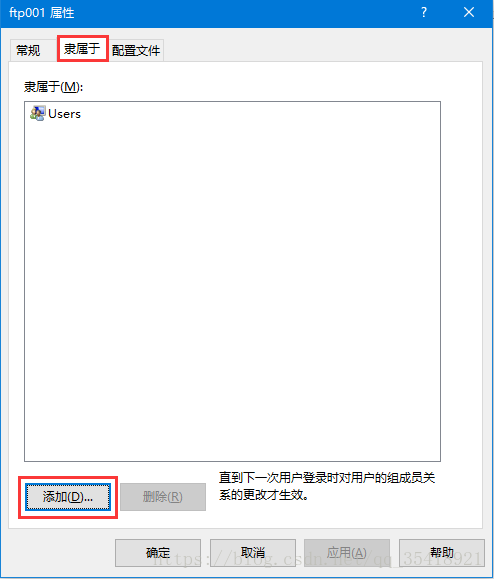
3.7 輸入“FTP”,然后按【檢查名稱】,最后按【確定】,圖示如下:
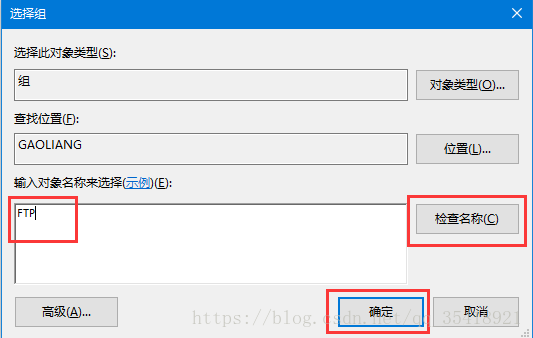
3.8 完成上述操作之后按【確定】,圖示如下:
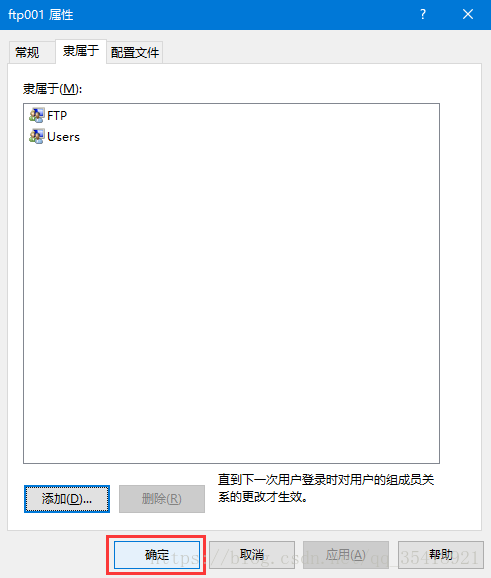
3.9 如之前的步驟(8)-(11)所示,對桌面上的“FTP”文件添加用戶“ftp001”共享,圖示如下:

3.10 在“IIS”下點擊【FTP授權規則】,圖示如下:

3.11 右鍵點擊【添加允許規則】,圖示如下:
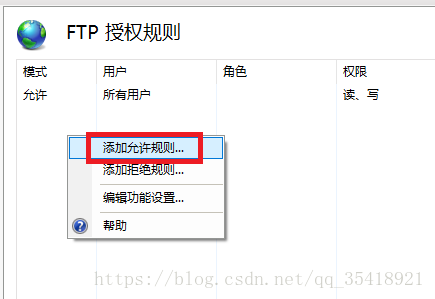
3.12 選擇【指定的角色或用戶組】,輸入“ftp”,同時對權限【讀取】和【寫入】打勾“√”,完成之后按【確定】圖示如下:

3.13 刪除【所有用戶】,圖示如下:
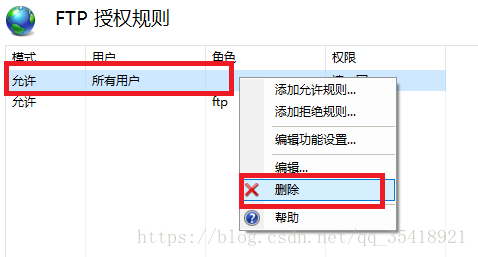
3.14 測試,輸入用戶名和密碼,則表示設置成功,圖示如下:
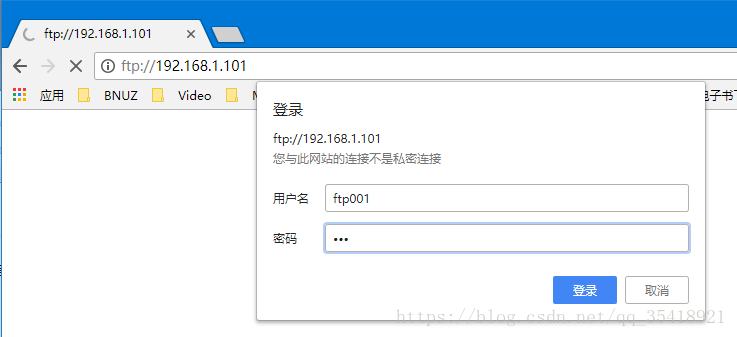
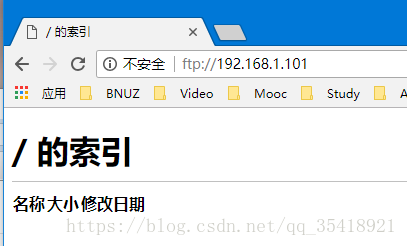
3.15 刪除開機時顯示登錄用戶“ftp001”
3.15.1在運行中輸入“/netplwiz”,圖示如下:
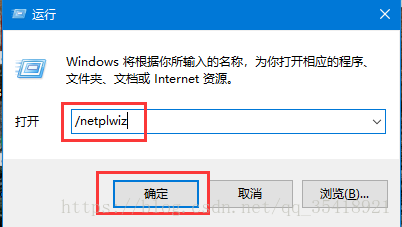
3.15.2 選擇“ftp001”,點擊【刪除】,完成之后按【確定】,圖示如下:
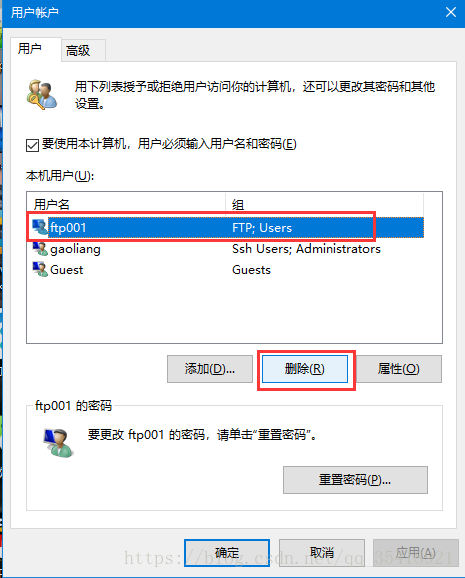
四、路由設置
4.1 進入路由設置界面
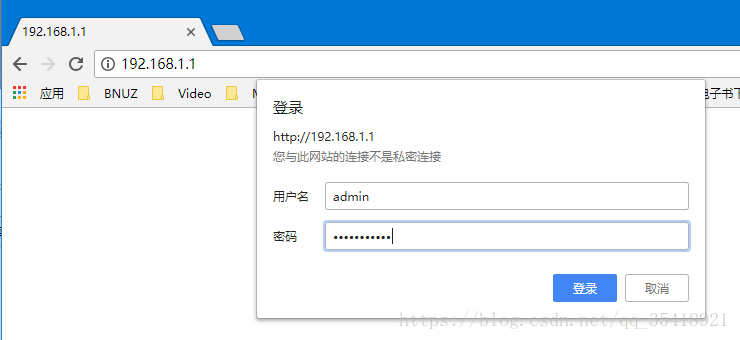
4.2 選擇【DMZ主機】,填寫“DMZ主機IP地址”,按【保存】,圖示如下:
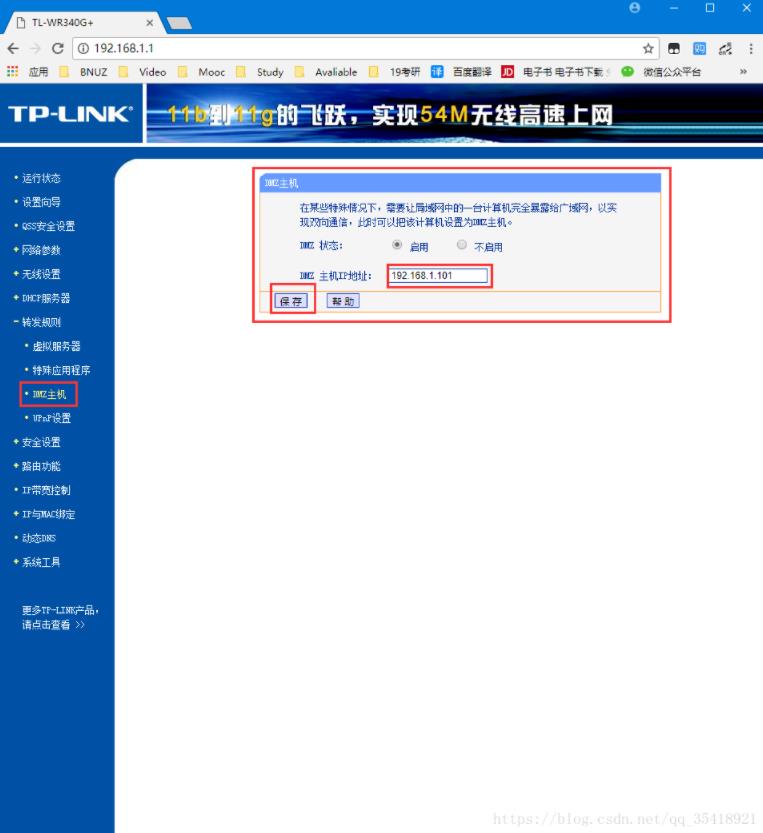
4.3 在【靜態地址分配】中添加新條目,將FTP主機的MAC地址與IP地址為“192.168.1.101”綁定(即該主機的IP地址永久為“192.168.1.101”,如果不知道MAC地址多少,在cmd中輸入ipconfig /all即可查看MAC地址),圖示如下:
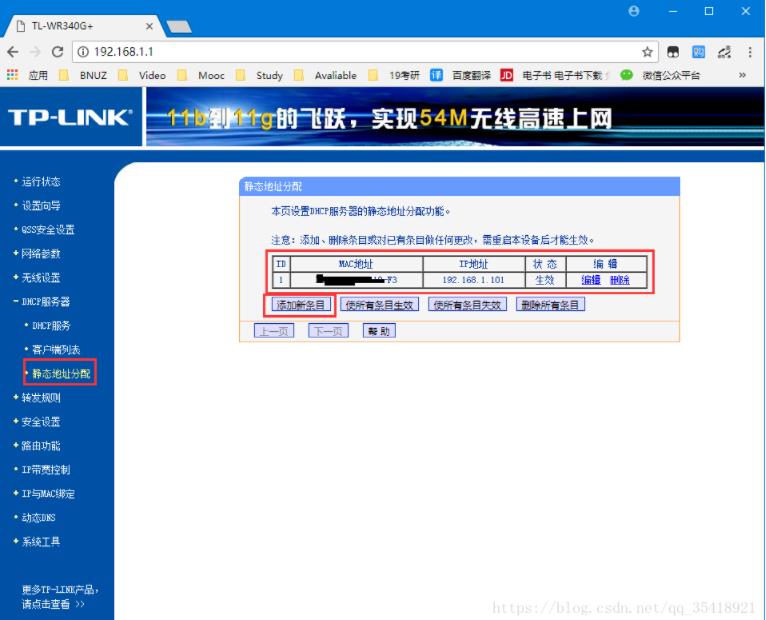
4.4 查看WAN口的IP地址,(最好將IP地址設置為靜態IP),圖示如下:
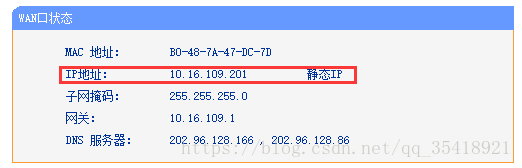
4.5 重啟路由,然后輸入ftp://10.16.109.201,圖示如下,則表示成功:
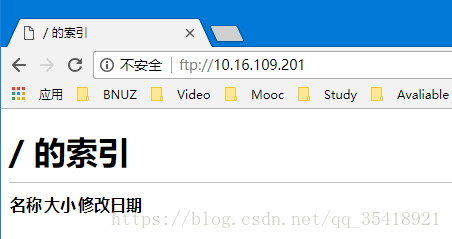
以上就是本文的全部內容,希望對大家的學習有所幫助,也希望大家多多支持。
相關文章:
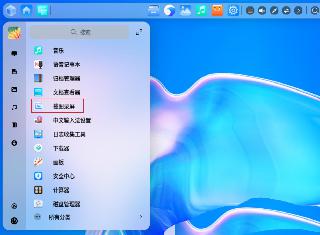
 網公網安備
網公網安備